Musisz otworzyć narzędzie do zarządzania dyskami, jeśli chcesz podzielić dysk twardy na partycje, sformatować dysk twardy, zmienić literę dysku lub wykonać różne inne zadania związane z dyskiem.
Nie znajdziesz skrótu do zarządzania dyskami w menu Start systemu Windows lub na ekranie aplikacji, ponieważ nie jest to program w takim samym sensie, jak większość innych programów na twoim komputerze.
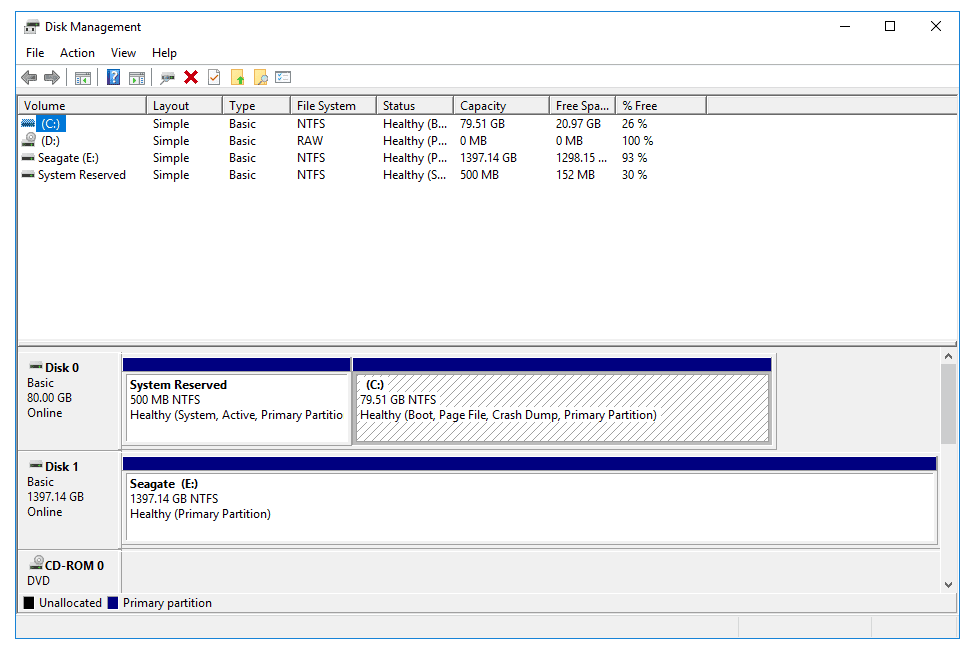
Zarządzanie dyskami (Windows 10).
Wykonaj poniższe proste kroki, aby uzyskać dostęp do zarządzania dyskami w systemie Windows:
Możesz otworzyć Zarządzanie dyskami, jak opisano poniżej, w dowolnej wersji systemu Windows, w tym Windows 10, Windows 8, Windows 7, Windows Vista i Windows XP.
Jak otworzyć Zarządzanie dyskami w systemie Windows
Najpopularniejszym i niezależnym od systemu operacyjnego sposobem otwierania Zarządzania dyskami jest użycie narzędzia Zarządzanie komputerem, opisanego poniżej.
- Otwórz Panel sterowania.W większości wersji systemu Windows Panel sterowania jest najłatwiej dostępny za pośrednictwem skrótu w menu Start lub na ekranie Aplikacje.
-
Wybierz System i zabezpieczenia.
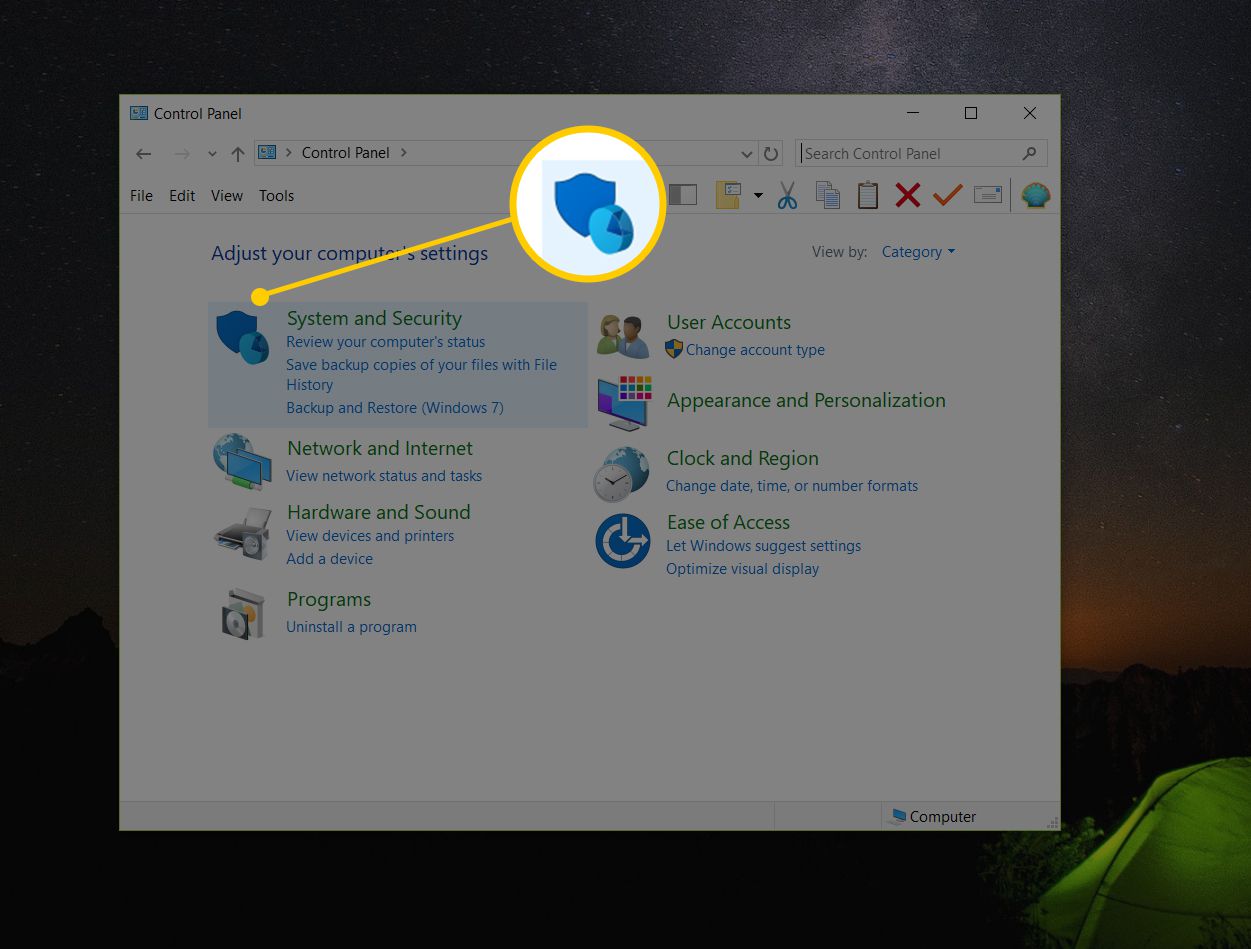
System i zabezpieczenia występuje tylko w systemach Windows 10, Windows 8 i Windows 7. W systemie Windows Vista odpowiednikiem łącza jest System i konserwacja, a w systemie Windows XP nazywa się Wydajność i konserwacja. Zobacz jaką masz wersję systemu Windows, jeśli nie jesteś pewien.
Jeśli przeglądasz poprzez opcję widoku Dużych ikon lub Małych ikon w Panelu sterowania, nie zobaczysz tego łącza. Wybierz Narzędzia administracyjne a następnie przejdź do kroku 4.
-
Wybierz Narzędzia administracyjne. Znajduje się ono w dolnej części okna, więc może być konieczne przewinięcie w dół, aby je zobaczyć.
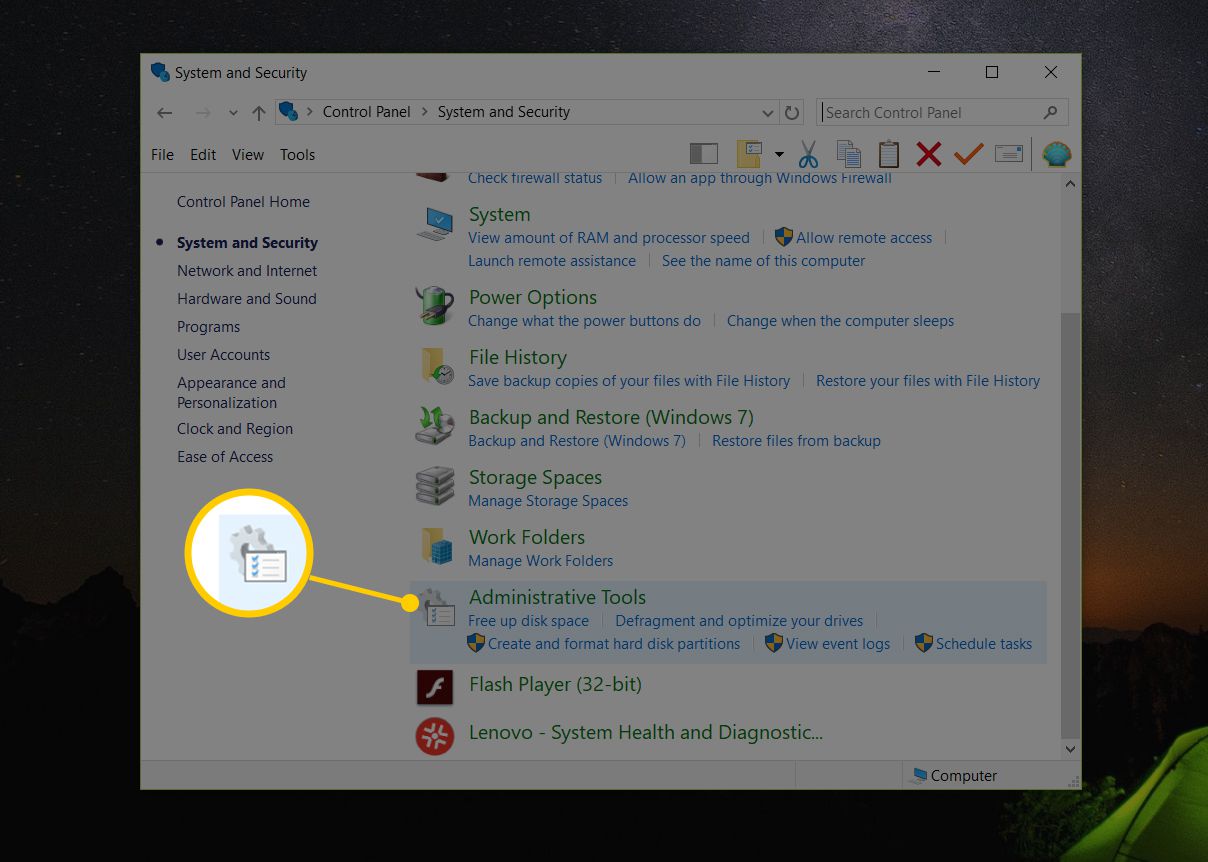
Pamiętaj, w Vista i XP to okno nazywa się System i konserwacja lub odpowiednio Wydajność i konserwacja.
-
W otwartym oknie Narzędzia administracyjne stuknij dwukrotnie lub kliknij dwukrotnie Zarządzanie komputerem.
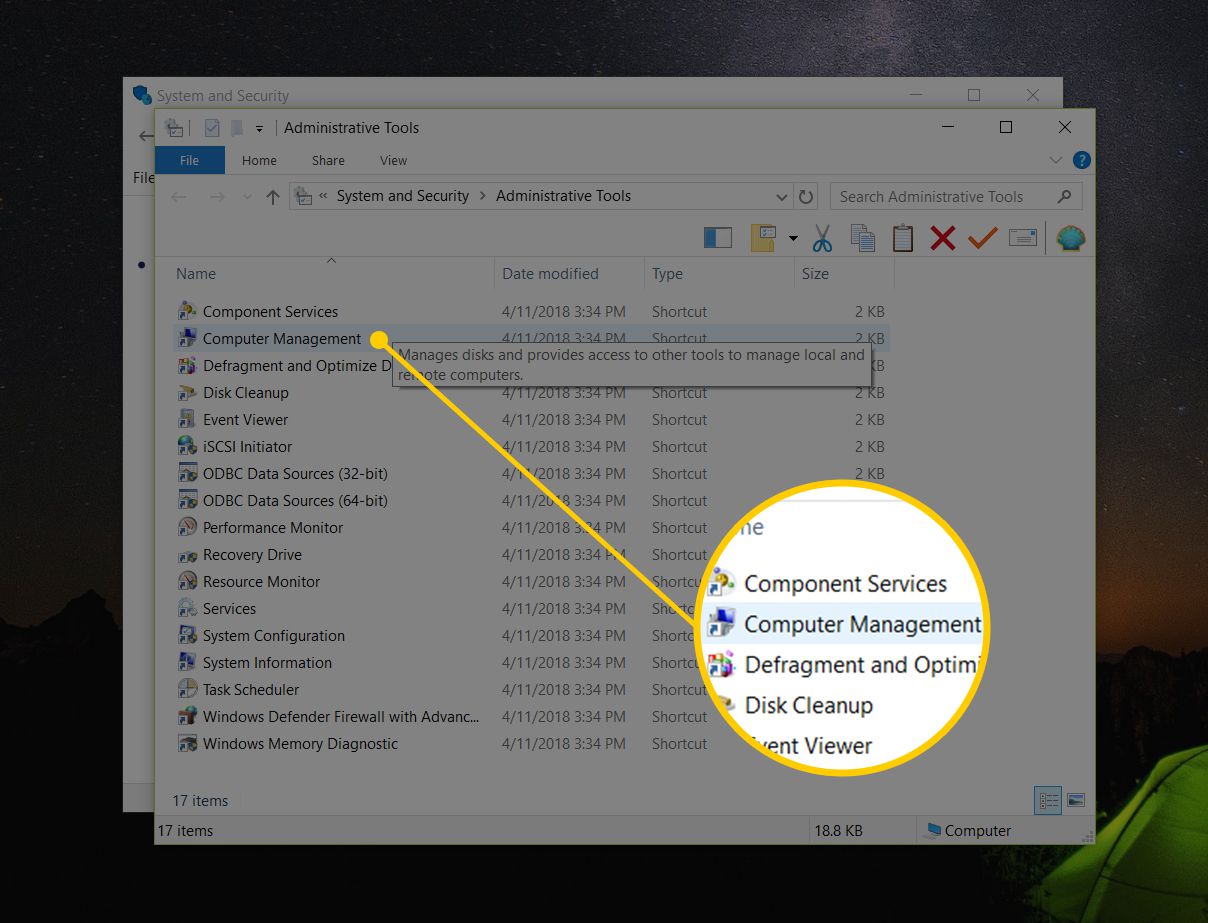
-
Wybierać Zarządzanie dysku po lewej stronie okna. Znajduje się pod Magazyn.
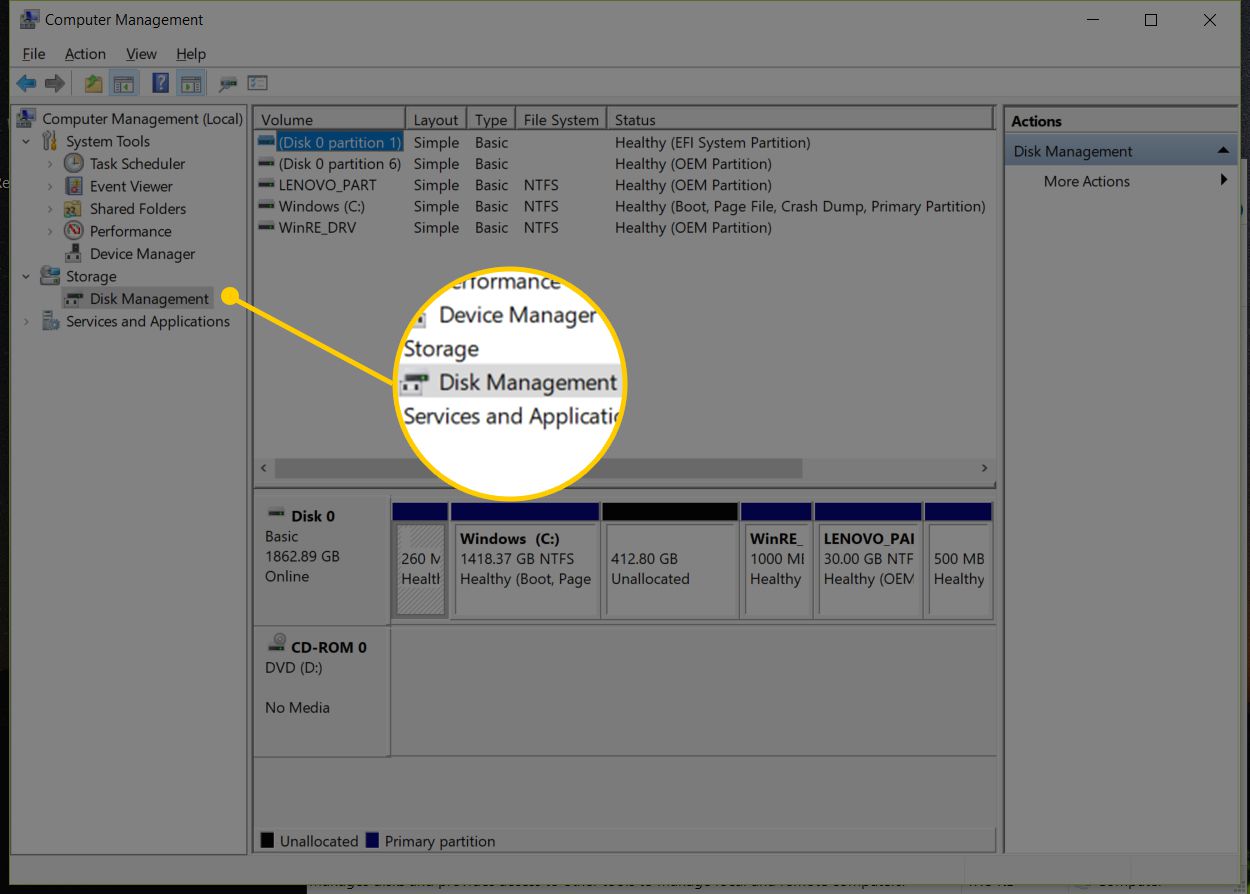
Jeśli nie widzisz tego na liście, może być konieczne wybranie ikony plusa lub strzałki po lewej stronie ikoną Magazynu.
Zarządzanie dyskami może potrwać kilka sekund lub dłużej, ale ostatecznie pojawi się po prawej stronie okna Zarządzania komputerem.
- Możesz teraz podzielić dysk twardy na partycje, sformatować dysk twardy, zmienić literę dysku lub zrobić cokolwiek innego, co musisz zrobić w narzędziu do zarządzania dyskami systemu Windows. Te zadania dysku twardego można również wykonać za pomocą większości bezpłatnych narzędzi programowych do partycjonowania dysku.
Inne sposoby otwierania zarządzania dyskami
Możesz także wpisać proste polecenie w dowolnej wersji systemu Windows, aby otworzyć Zarządzanie dyskami. Ta metoda może być znacznie szybsza, jeśli jesteś przyzwyczajony do uruchamiania poleceń w oknie dialogowym Uruchom lub w Wierszu polecenia.
Po prostu wpisz diskmgmt.msc w jeden z tych interfejsów wiersza poleceń. Sprawdź, jak otworzyć Zarządzanie dyskami z wiersza polecenia, jeśli potrzebujesz bardziej szczegółowych instrukcji.
Możesz także utworzyć własny skrót do zarządzania dyskami bezpośrednio na pulpicie, który możesz otworzyć w dowolnym momencie, aby natychmiast uruchomić narzędzie.
Oto jak to zrobić:
- Kliknij prawym przyciskiem myszy lub dotknij i przytrzymaj dowolne puste miejsce na pulpicie.
-
Idź do Nowy > Skrót.
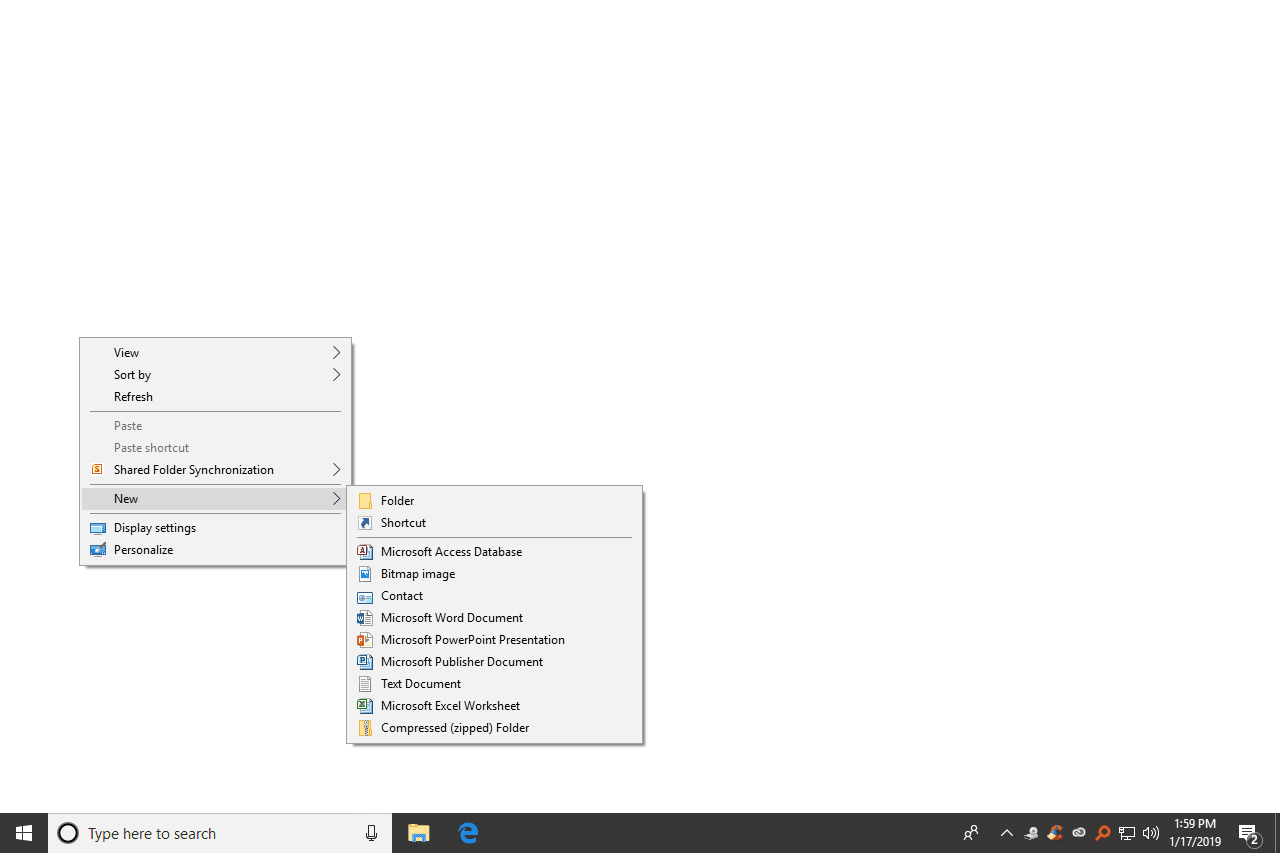
-
Rodzaj diskmgmt.msc a następnie naciśnij Dalej.
-
Jeśli chcesz, dostosuj nazwę, a następnie zatwierdź.
Jeśli używasz systemu Windows 10 lub Windows 8 i masz klawiaturę lub mysz, Zarządzanie dyskami jest jedną z wielu opcji szybkiego dostępu w bardzo przydatnym menu zaawansowanego użytkownika. Po prostu kliknij prawym przyciskiem myszy przycisk Start lub wypróbuj kombinację Win + X na klawiaturze.
Jeśli Eksplorator nawet się nie uruchomi, co oznacza, że nie możesz użyć pulpitu do utworzenia skrótu dostępu do przycisku Start lub otwarcia wiersza polecenia, Menedżer zadań może być jedyną opcją.
Aby otworzyć Zarządzanie dyskami za pomocą Menedżera zadań, najpierw otwórz Menedżera zadań (Ctrl + Shift + Esc to prosta metoda), a następnie przejdź do Plik > Uruchom nowe zadanie (Wybierz Więcej szczegółów jeśli nie widzisz menu Plik). To, co zobaczysz, wygląda dokładnie tak, jak okno dialogowe Uruchom; wejdz do diskmgmt.msc tam wybierz odpowiednie polecenie, aby otworzyć program.